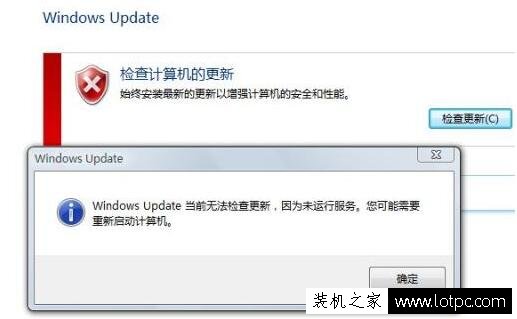windows update,如何关闭Windows Update以及解决Windows Update问题?
什么是Windows Update?
Windows Update是Windows操作系统的一项重要功能,它可以自动下载和安装最新的系统更新、补丁和驱动程序,以确保系统的安全性、稳定性和兼容性。通过Windows Update,用户可以获得更好的性能、更好的体验和更高的效率。

为什么需要关闭Windows Update?
尽管Windows Update对于系统的正常运行非常重要,但有时候用户可能需要关闭它。主要原因有以下几点:
1. 避免不必要的网络流量和系统资源消耗。Windows Update可能会在后台自动下载和安装更新,这将占用大量的网络带宽和系统资源,影响用户的正常使用。
2. 避免更新失败和系统崩溃。有时候Windows Update会导致更新失败和系统崩溃,这可能会给用户带来不必要的麻烦和损失。
3. 避免不必要的更新。有些用户可能不需要某些更新,或者不想让系统自动下载和安装它们。关闭Windows Update可以避免这种情况的发生。
如何关闭Windows Update?
以下是关闭Windows Update的方法:
方法一:通过服务管理器停止Windows Update服务
步骤一:按Win+R组合键打开运行对话框,输入services.msc并回车。
步骤二:在服务管理器中找到Windows Update服务,右键单击并选择停止。
方法二:通过组策略编辑器禁用Windows Update
步骤一:按Win+R组合键打开运行对话框,输入gpedit.msc并回车。
步骤二:在组策略编辑器中找到计算机配置——管理模板——Windows组件——Windows Update,双击“配置自动更新”选项。
步骤三:在弹出的“配置自动更新”窗口中选择“已禁用”,保存并关闭。
方法三:通过注册表编辑器禁用Windows Update
步骤一:按Win+R组合键打开运行对话框,输入regedit并回车。
步骤二:在注册表编辑器中找到HKEY_LOCAL_MACHINE\SOFTWARE\Policies\Microsoft\Windows\WindowsUpdate,如果没有则需要手动创建。
步骤三:在WindowsUpdate文件夹中右键单击,选择新建——DWORD值,命名为AUOptions。
步骤四:双击AUOptions,将数值数据改为2,表示已禁用Windows Update。
如何解决Windows Update问题?
如果Windows Update出现问题,可能会导致系统更新失败、安装错误或者其他异常。以下是一些解决Windows Update问题的方法:
方法一:运行Windows Update故障排除器
Windows Update故障排除器是一个自动化工具,可以检测并修复Windows Update问题。用户可以按照以下步骤运行它:
步骤一:按Win+I组合键打开Windows设置,选择“更新和安全”。
步骤二:在“更新和安全”窗口中选择“故障排除”,找到“Windows Update”选项,点击运行故障排除器。
方法二:手动重置Windows Update组件
如果Windows Update故障排除器无法解决问题,用户可以手动重置Windows Update组件。以下是一些常用的命令:
net stop wuauserv
net stop cryptSvc
net stop bits
net stop msiserver
ren C:\Windows\SoftwareDistribution SoftwareDistribution.old
ren C:\Windows\System32\catroot2 catroot2.old
net start wuauserv
net start cryptSvc
net start bits
net start msiserver
方法三:手动下载和安装更新
如果Windows Update无法自动下载和安装更新,用户可以手动下载和安装它们。以下是一些常用的网站:
Microsoft Update Catalog:
Windows Update下载中心:-us/software-download/windows10
我告诉你msdn版权声明:以上内容作者已申请原创保护,未经允许不得转载,侵权必究!授权事宜、对本内容有异议或投诉,敬请联系网站管理员,我们将尽快回复您,谢谢合作!